ขั้นตอนการกำหนด Java Path
1. เปิด environment variable ขึ้นมา โดยไปที่ Control Panel > System หรือ คลิกขวาที่ My computer > Properties หรือพิมพ์ environment ในช่องค้นหา
จากนั้นคลิกที่ Advance System Setting และเลือก Environment Variable…
จะได้หน้าของ Environment Variables
2. ต่อมาคลิกที่ คลิกที่ New
3. ก่อนที่จะทำอะไรต่อไป ให้หาตำแหน่ง path ของ JDK ไว้ก่อน และ Copy path ไว้
และให้กำหนด ดังนี้
Variable name : JAVA_HOME
Variable value : Path ที่ติดตั้ง Java
5.ต่อไปเพิ่ม System Variable อีกอัน ปกติจะมีอยู่แล้วชื่อ Path ถ้าหากไม่มีให้กด New เพื่อสร้างใหม่แต่หากมีอยู่แล้ว ให้กด Edit โดยให้กำหนด ดังนี้
Variable Name : Path
Variable Value : %JAVA_HOME%\bin;
หรือกำหนดอีกแบบโดยอ้างอิง Path ของ Java แบบเต็มๆก็ได้ โดยให้กำหนด ดังนี้
Variable name : Path
Variable value : Path ที่ติดตั้ง Java บวกกับ \bin;
6. ทดสอบโดยรันคำสั่ง java -version ใน cmd (Command Prompt)
Microsoft Windows [Version 10.0.10240] (c) 2015 Microsoft Corporation. All rights reserved. C:\Users\nopphanan7>java -version java version "1.7.0_79" Java(TM) SE Runtime Environment (build 1.7.0_79-b15) Java HotSpot(TM) 64-Bit Server VM (build 24.79-b02, mixed mode)




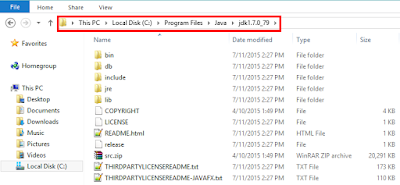




This comment has been removed by the author.
ReplyDeleteThis comment has been removed by the author.
ReplyDelete